[Gelöst] 3 Methoden zum Aufzeichnen von Videokonferenzen
Oct 27, 2025 • Gepostet zu: Telefon-Spiegelungslösungen • Bewährte Lösungen
Sie suchen nach der perfekten Lösung für die Aufzeichnung Ihres Videokonferenzbildschirms? Dann schauen Sie sich diese ultimative Anleitung an. Sehen Sie sich auch die verschiedenen und besten App-Vorschläge für die Lösung Ihrer Anfrage an.
Videokonferenzen bieten Ihnen den Vorteil, dass Sie berufliche oder persönliche Besprechungen in einer virtuellen Umgebung durchführen können, indem Sie Ihr Gerät wie einen Computer, Laptop oder sogar Ihr Mobiltelefon zusammen mit einer Internetverbindung verwenden. Manchmal führen Sie jedoch eine wichtige Interaktion über eine Videokonferenz durch, die Sie während dieser Sitzungsbesprechungen aufzeichnen möchten. Deshalb finden Sie heute hier verschiedene und nützliche Möglichkeiten, um Videokonferenzen aufzuzeichnen und diese Aufzeichnung in Echtzeit auf Ihrem Gerät zu speichern.
Teil 1. Wie kann ich eine Videokonferenz aufzeichnen?
Der Prozess der Aufzeichnung einer Videokonferenz ist ziemlich einfach, was Sie schnell tun können, während Sie in der virtuellen Besprechung sind. Um eine Videokonferenz oder einen Videoanruf aufzuzeichnen, müssen Sie auf die Menütaste und dann auf die Schaltfläche "Aufzeichnen" klicken. Die Aufzeichnung Ihrer Videokonferenz beginnt.
Jetzt:
Wenn Sie die Aufnahme stoppen möchten, drücken Sie erneut die gleiche "Aufnahme" Taste.
Teil 2: Videokonferenz aufzeichnen mit Dr.Fone Basic - Bildschirm Spiegeln?
Für die Aufnahme Ihrer Videokonferenz können Sie die Dr.Fone Basic - Bildschirm Spiegeln Software in Ihrem Computersystem verwenden, aber Sie müssen diese Software vorher auf Ihrem Computer starten.
Installieren Sie dazu Dr.Fone Basic - Bildschirm Spiegeln auf Ihrem PC. Starten Sie dann "MirrorGo" auf Ihrem Computersystem, indem Sie entweder die Android- oder iOS-Optionen auswählen und dann auf die Schaltfläche "Verbinden" klicken.

Und so geht's:
Da Sie diese Software auf Ihrem Gerät installiert haben, können Sie den Bildschirm Ihres Telefons auf einem Großbild-Laptop oder Ihrem PC anzeigen.
Aber hier ist der Clou:
Um die Funktion der Bildschirmspiegelung effektiv zu nutzen, müssen Sie die USB-Debugging-Funktion auf Ihrem Android-Gerät aktivieren, wodurch die Bildschirmspiegelung auf Ihrem Computergerät gestartet wird.

Nachdem Sie diese Funktion aktiviert haben, sehen Sie den Bildschirm Ihres Telefons auf Ihrem PC. So können Sie den Vorteil genießen, Ihr Gerät mit kleinem Bildschirm auf Ihrem großen Bildschirm zu bedienen.
Und es wird noch besser:
Jetzt bietet Ihnen diese "Dr.Fone Basic - Bildschirm Spiegeln"-Software auch die Funktion der Bildschirmaufnahme Ihres Telefons, das Sie gerade an Ihren PC angeschlossen haben.
Wollen Sie das Beste daran wissen?
Das Beste daran ist, dass die aufgenommenen Videos automatisch auf Ihrem Computer gespeichert werden.
Um den Bildschirm aufzuzeichnen, müssen Sie die folgenden Optionen befolgen:
-
Zuerst müssen Sie Ihr Android-Gerät mit 'Dr.Fone Basic - Bildschirm Spiegeln' auf Ihrem Computerbildschirm verbinden.

- Bedienen Sie dann Ihr Telefon an Ihrem Gerät und starten Sie die Aufzeichnung der Aktivität der Videokonferenz.
-
Danach müssen Sie erneut die Taste "Aufnahme" drücken, wenn Sie die Bildschirmaufnahme beenden wollen.
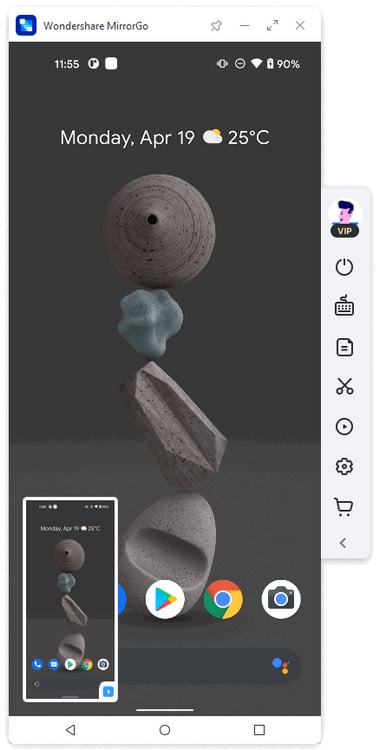
Wenn Sie nun die Bildschirmaufnahme beenden, wird das aufgenommene Bildschirmvideo automatisch auf Ihrem Computer gespeichert. Wenn Sie den Standardspeicherort, an dem Ihr aufgenommenes Video automatisch gespeichert wird, ändern möchten, können Sie dies ganz einfach über die Einstellungen tun.
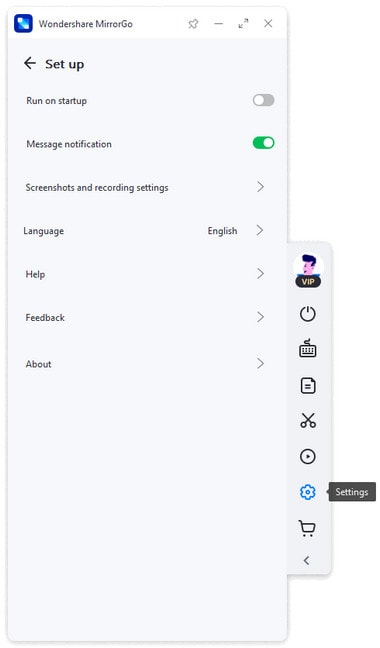
Teil 3: Apps zum Aufzeichnen einer Videokonferenz
ezTalks Meetings
Dabei handelt es sich um eine App zur Aufzeichnung von Videoanrufen, mit der von jedem Ort der Welt aus effektiv kommuniziert werden kann. ezTalks Meetings ermöglicht es Unternehmen, Online-Meetings aus der Ferne zu leiten, ohne dass sich ihre Mitarbeiter in der physischen Niederlassung befinden müssen. Diese App kann sehr einfach verwendet werden, indem Sie den einfachen Navigationsschritten folgen.
Und so geht's:
Um diese App zu verwenden, müssen Sie diese App zunächst herunterladen und auf Ihrem Gerät ausführen. Melden Sie sich dann entweder mit Ihren Facebook-Anmeldedaten oder mit Ihren Gmail-Kontodaten bei dieser App an. Abgesehen von der Aufzeichnung von Videogesprächen kann diese App auch als großartiges Tool für Videokonferenzen verwendet werden, was für Ihr Unternehmen äußerst vorteilhaft ist.

AnyCap Screen Recorder
AnyCap Screen Recorder ist eine kostenlose App für die Aufnahme von Videoanrufen. Diese App sieht faszinierend aus, die Sie bestimmt gerne ausprobieren möchten. Außerdem können Sie mit dieser App mehrere Dinge tun, z.B. können Sie Ihre Videos aufnehmen und in Echtzeit auf Ihrer Festplatte speichern.
Sie werden sich vielleicht fragen:
Wenn Sie hier nach dem Format fragen, in dem diese Videos gespeichert werden, werden Sie überrascht sein zu erfahren, dass es sowohl avi- als auch mp4-Videos unterstützt. Das bedeutet, dass Sie immer die doppelte Möglichkeit haben, wenn Ihr Gerät zufällig eines der Formate nicht unterstützt, dann haben Sie immer den Vorteil, das andere Videoformat abzuspielen.
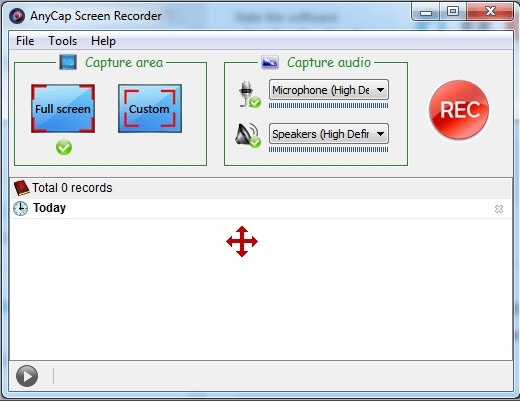
AnyMeeting
Die AnyMeeting-App ist der ezTalks Meetings-App sehr ähnlich, da beide Apps Ihnen die Funktion der Videokonferenz bieten. Abgesehen davon können Sie hier jeden beliebigen Videoinhalt aufzeichnen, egal ob es sich um einen einfachen Videoanruf oder eine Videokonferenz handelt. Also, wann immer Sie eine Online-Präsentation Anforderung haben, können Sie sicherlich den Vorteil der AnyMeeting App genießen, die Ihre Video-Meeting-Aufnahme gewährleisten kann.
Wollen Sie das Beste daran wissen?
Wenn Sie AnyMeeting verwenden, sind Sie nicht gezwungen, eine andere App für Ihre beiden Zwecke zu verwenden. Das Abhalten von Videokonferenzen und die Aufzeichnung der Videokonferenz können innerhalb der gleichen App erfüllt werden.
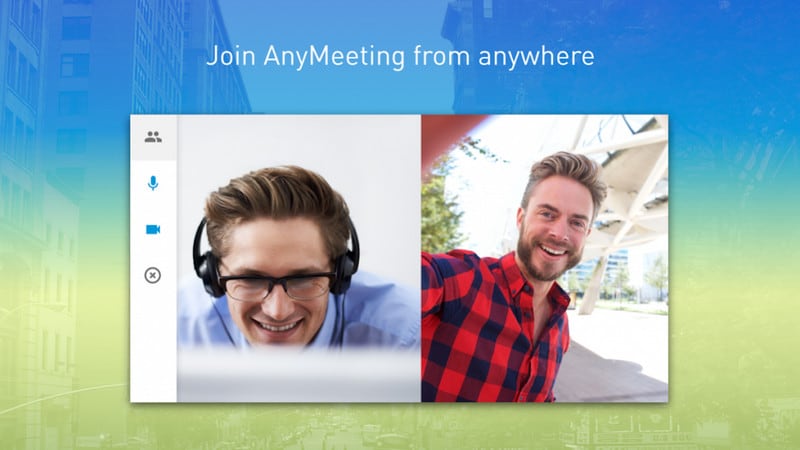
Teil 4: Wie wählt man einen Videokonferenz-Recorder aus?
Bei der Auswahl eines Videokonferenz-Recorders müssen Sie Ihre genauen Anforderungen kennen.
Um Ihnen dabei zu helfen, stellen wir Ihnen hier die Anforderungsliste zur Verfügung:
Einfach zu verwenden:Sie müssen den Videokonferenz-Recorder auswählen, dessen Navigation ziemlich einfach sein sollte. Wenn Sie sich für die komplizierte Variante entscheiden, haben Sie möglicherweise Schwierigkeiten, die App angemessen zu nutzen. Darüber hinaus kann eine App mit einer schwierigen Benutzeroberfläche zu verzögerten Besprechungen und Unterbrechungen führen, da Sie möglicherweise Schwierigkeiten haben, Ihre Video-Feeds wie z.B. das Mikrofon ein-/auszuschalten oder Dateien zu teilen, etc.
Funktion zur Bildschirmfreigabe:Wenn Ihre App zur Aufzeichnung von Videokonferenzen die Funktion der Bildschirmfreigabe bietet, können Sie diese nutzen. Außerdem sollte sie auch in der Lage sein, die Bildschirmfreigabe entweder durch Sie oder durch den anderen Teilnehmer mit Ihnen aufzuzeichnen.
Kundensupport:In der technischen Welt spielt der Kundensupport eine große Rolle. Das ist also eine Überlegung wert, denn wenn etwas schief geht, brauchen Sie auf jeden Fall technischen Support, der schnell und präzise sein sollte. Daher müssen Sie diejenige Videokonferenz-Recorder-App wählen, deren Kunden-Support-Service an der Spitze stehen sollte.
Was ist die Quintessenz?
Manchmal ist es unerlässlich, dass Sie Ihre Videokonferenzsitzungen aufzeichnen. Hier in diesem Artikel finden Sie also die Vorgehensweise zum Aufzeichnen einer Videokonferenz. Außerdem erfahren Sie, wie eine Videokonferenz mit der Dr.Fone Basic - Bildschirm Spiegeln Software aufgezeichnet werden kann. Darüber hinaus finden Sie verschiedene App-Vorschläge für die Aufzeichnung von Videokonferenzen, die Sie später auswählen können, nachdem Sie die wichtigsten Aspekte zur Auswahl eines Videokonferenz-Recorders gelesen haben.
Spiegeln zwischen Telefon & PC
- Spiegeln zwischen iPhone und PC
- Bildschirm des iPhone auf dem PC anzeigen
- Telefonvideo auf den Computer übertragen
- Bilder vom iPhone auf den Computer übertragen
- Spiegeln des iPhone-Bildschirms auf den Mac
- iPad auf Mac spiegeln
- Bildschirm des Mac auf dem iPad freigeben
- Android auf PC spiegeln
- Telefon an Computer übertragen
- Huawei Mirrorshare auf Computer
- Bildschirmspiegelung Xiaomi an PC
- Android auf Mac spiegeln
- PC auf iPhone/Android spiegeln

Allrounder-Lösung für Smartphone



















Julia Becker
staff Editor
Kommentare